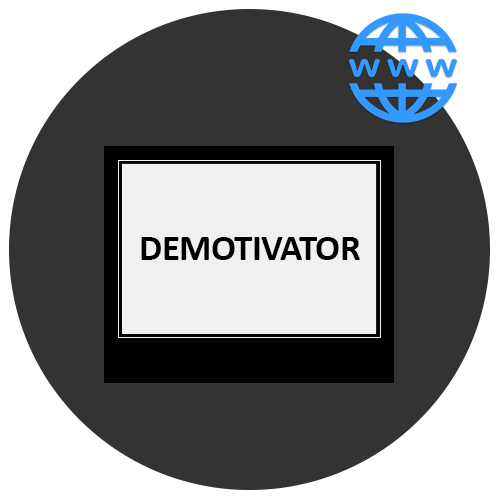Зміст
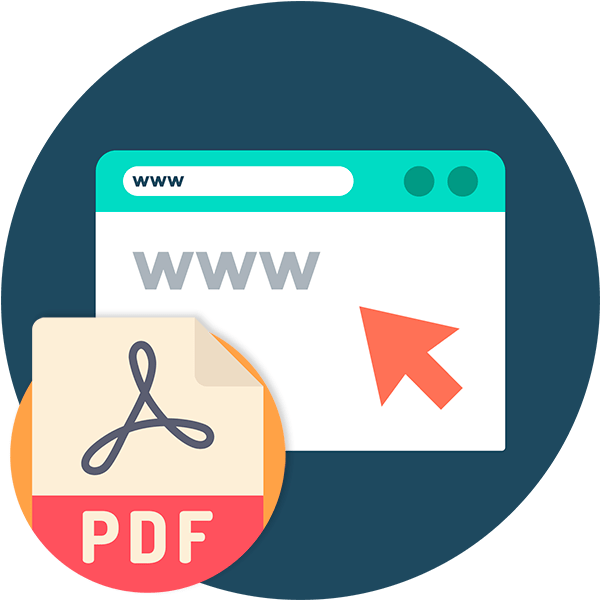
Файловий формат PDF & 8212; це універсальний спосіб зберігання документів. Саме тому практично кожен просунутий (і не дуже) користувач має на комп'ютері відповідну читалку. Подібні програми бувають як платні, так і безкоштовні &8212; вибір досить великий. Але що, якщо PDF-документ потрібно відкрити на чужому комп'ютері і не можна або не хочеться встановлювати на нього будь-якої софт?
Читайте також: чим можна відкрити PDF файли
Рішення є. При наявності доступу в інтернет можна скористатися одним з доступних онлайн-інструментів для перегляду файлів ПДФ.
Як відкрити PDF в Інтернеті
Асортимент веб-сервісів для читання документів подібного формату досить широкий. Як і у випадку з настільними рішеннями, платити за користування ними зовсім не обов'язково. У мережі є цілком гнучкі і зручні безкоштовні PDF-рідери, з якими ви познайомитеся в цій статті.
Спосіб 1: PDFPro
Онлайн-інструмент для перегляду і редагування ПДФ-документів. Робота з ресурсом може здійснюватися безкоштовно і без необхідності створення облікового запису. Крім того, як заявляють розробники, весь завантажується на PDFPro контент автоматично шифрується і тим самим захищається від стороннього доступу.
- Щоб відкрити документ, спочатку його потрібно завантажити на сайт.
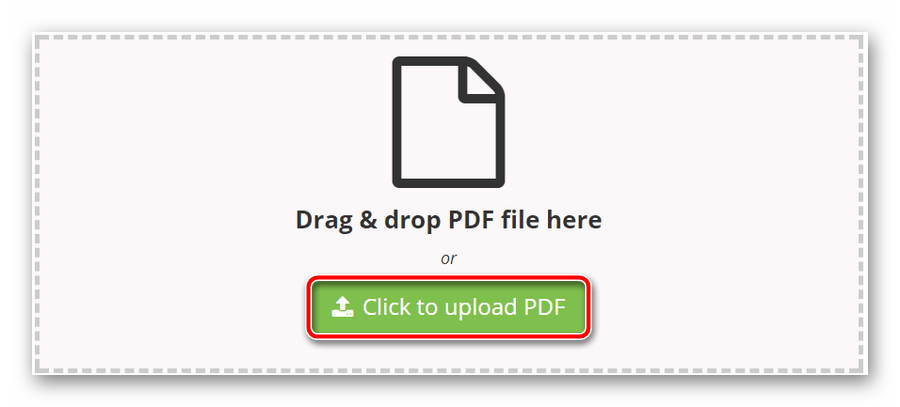
Перетягніть потрібний файл у область &171;Drag & drop PDF file here&187; або скористайтеся кнопкою &171;Click to upload PDF&187; . - Після закінчення завантаження відкриється сторінка зі списком імпортованих на сервіс файлів.
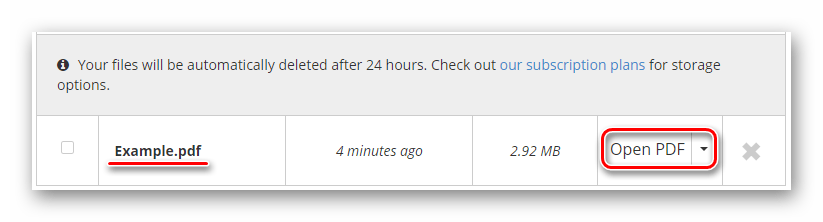
Щоб перейти до перегляду PDF, клацніть по кнопці &171;Open PDF&187; навпроти назви потрібного документа. - Якщо до цього ви користувалися іншими ПДФ-читалками, інтерфейс цього переглядача буде для вас абсолютно звичним: мініатюри сторінок зліва і їх вміст в основній частині вікна.
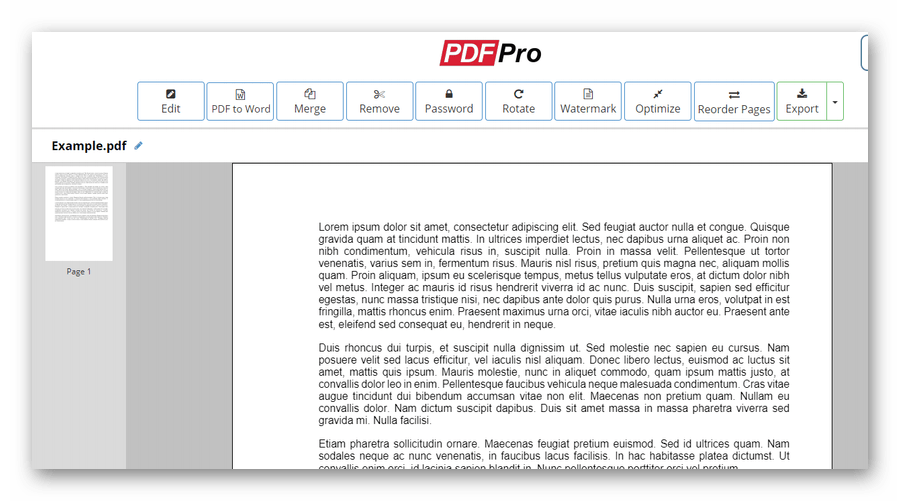
Можливості ресурсу не обмежуються лише переглядом документів. PDFPro дозволяє доповнювати файли власними текстовими та графічними нотатками. Є функція додавання друкованої або намальованої підпису.
При цьому, якщо ви закрили сторінку сервісу, а потім незабаром знову вирішили відкрити документ, імпортувати його заново необов'язково. Після завантаження файли залишаються доступними для читання та редагування протягом 24 годин.
Спосіб 2: PDF Online Reader
Проста онлайн-читалка PDF з мінімальним набором функцій. Є можливість додавання внутрішніх і зовнішніх посилань, виділень, а також анотацій до документа у вигляді текстових полів. Підтримується робота з закладками.
- Щоб імпортувати файл на сайт, скористайтеся кнопкою &171;Upload a PDF&187;
.
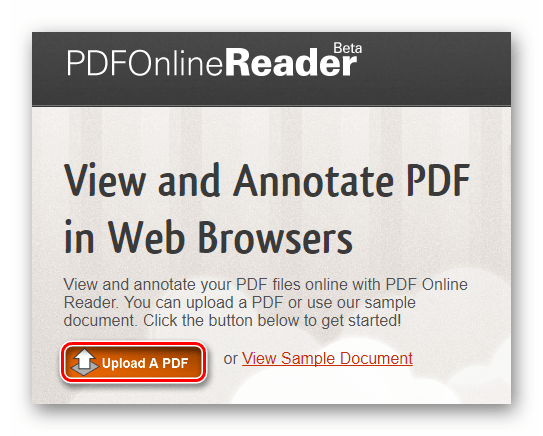
- Після завантаження документа відразу ж відкриється сторінка з його вмістом, а також необхідним інструментарієм для перегляду і анотування.
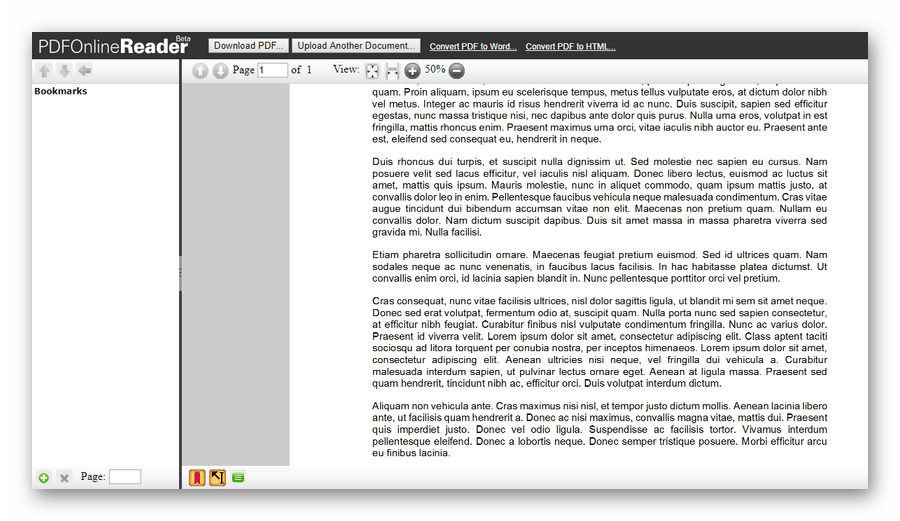
Варто відзначити, що на відміну від попереднього сервісу, тут файл доступний лише поки відкрита сторінка з рідером. Так що якщо ви вносили зміни в документ, не забудьте зберегти його на комп'ютер за допомогою кнопки &171;Download PDF&187; в шапці сайту.
Спосіб 3: Xodo PDF Reader & amp; Annotator
Повноцінне веб-додаток для комфортної роботи з PDF-документами, виконане в кращих традиціях десктопних рішень. Ресурс пропонує широкий вибір інструментів для анотування і можливість синхронізації файлів за допомогою хмарних сервісів. Підтримується повноекранний режим перегляду, а також спільне редагування документів.
- Насамперед завантажте потрібний файл на сайт з комп'ютера або хмарного сервісу.
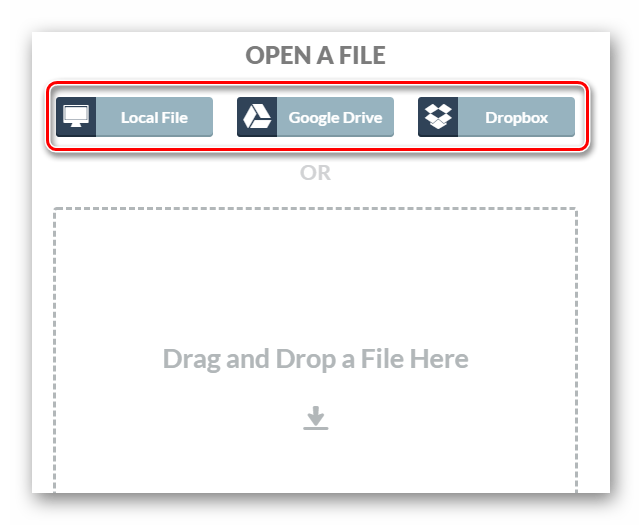
Для цього скористайтеся однією з відповідних кнопок. - Імпортований документ відразу ж буде відкритий в переглядачі.
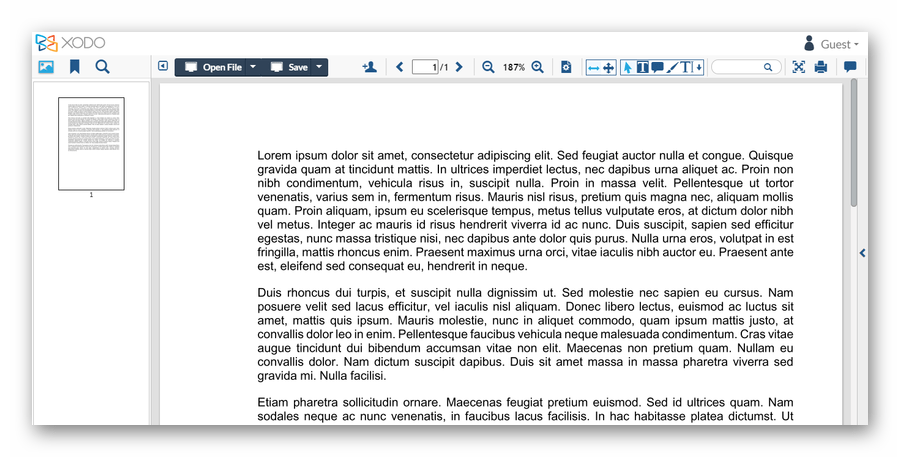
Інтерфейс і можливості XODO майже нічим не поступаються десктопним аналогам на зразок того ж Adobe Acrobat Reader або Foxit PDF Reader . Є навіть власне контекстне меню. Сервіс працює швидко і легко справляється навіть з досить об'ємними PDF-документами.
Спосіб 4: Soda PDF Online
Ну а це найпотужніший і функціональний інструмент для створення, перегляду і редагування файлів PDF онлайн. Будучи повноцінною веб-версією програми Soda PDF, сервіс пропонує дизайн і структуру програми, в точності копіюючи стиль продуктів з пакету Microsoft Office. І все це у вашому браузері.
- Для перегляду і анотування документа Реєстрація на сайті не знадобиться.
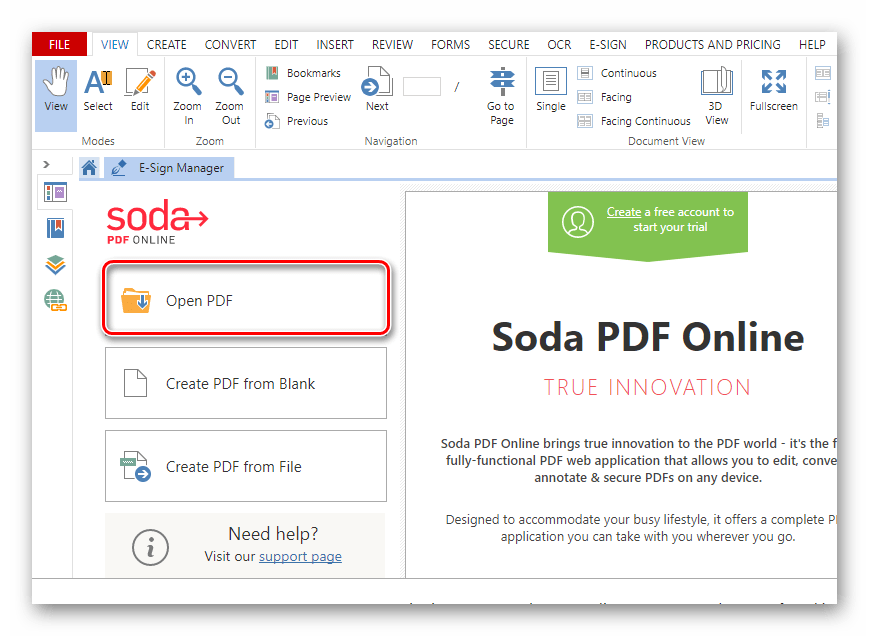
Щоб імпортувати файл, натисніть на кнопку &171;Open PDF&187; у лівій частині сторінки. - Далі клацніть &171;Browse&187;
і виберіть потрібний документ у вікні Провідника.
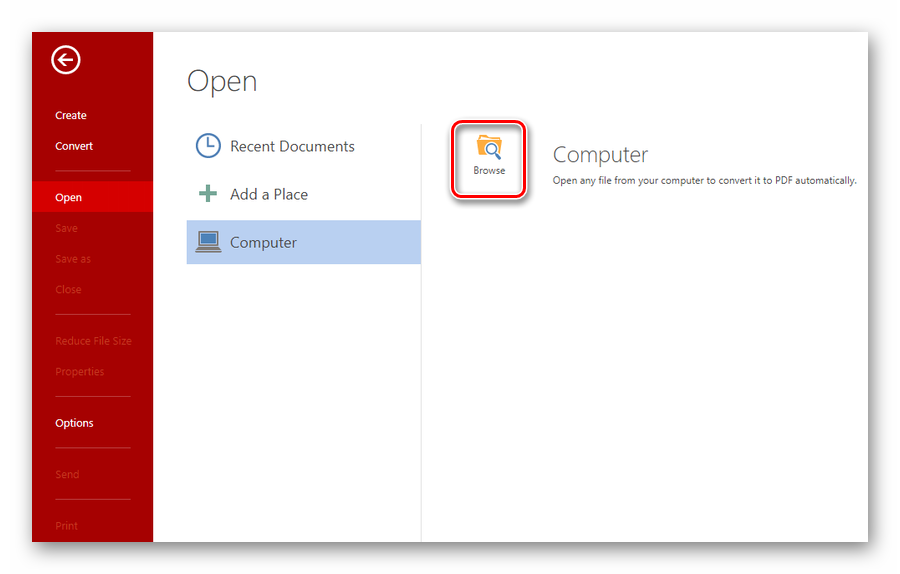
- Готово. Файл відкритий і поміщений в робочу область програми.
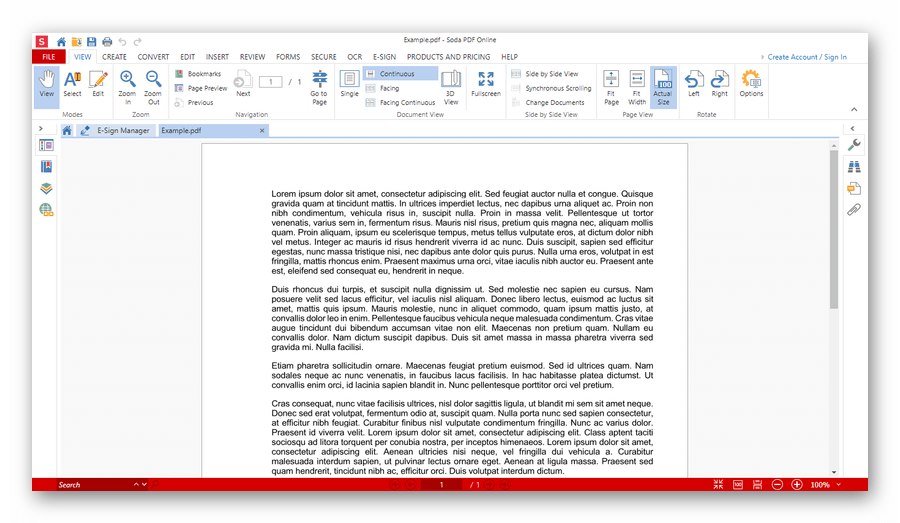
Ви можете розгорнути сервіс на повний екран і повністю забути про те, що дійство відбувається в веб-браузері. - За бажанням у меню &171;File&187;
&8212;
&171;Options&187;
&8212;
&171;Language&187;
можна включити російську мову.
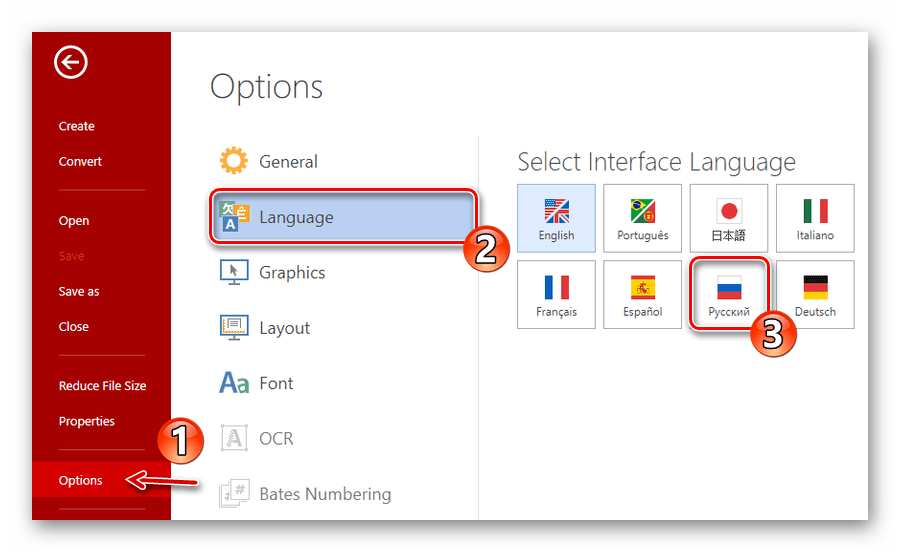
Soda PDF Online &8212; дійсно відмінний продукт, але якщо вам потрібно тільки лише переглянути конкретний PDF-файл, краще глянути в бік більш простих рішень. Цей сервіс & 8212; багатоцільовий, і тому дуже перевантажений. Проте про такий інструмент безперечно варто знати.
Спосіб 5: PDFescape
Зручний ресурс, що дозволяє переглядати і анотувати PDF-документи. Сервіс не може похвалитися сучасним дизайном, але в той же час простий і інтуїтивно зрозумілий у використанні. У безкоштовному режимі максимальний розмір завантаженого документа становить 10 мегабайт, а гранично допустимий обсяг &8212; 100 сторінок.
- Імпорт файлу з комп'ютера на сайт можна здійснити за допомогою посилання &171;Upload PDF to PDFescape&187;
.
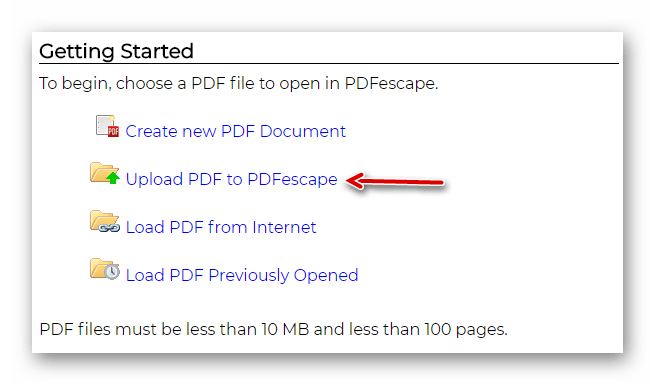
- Сторінка із вмістом документа та інструментами для перегляду та анотування відкривається відразу після його завантаження.
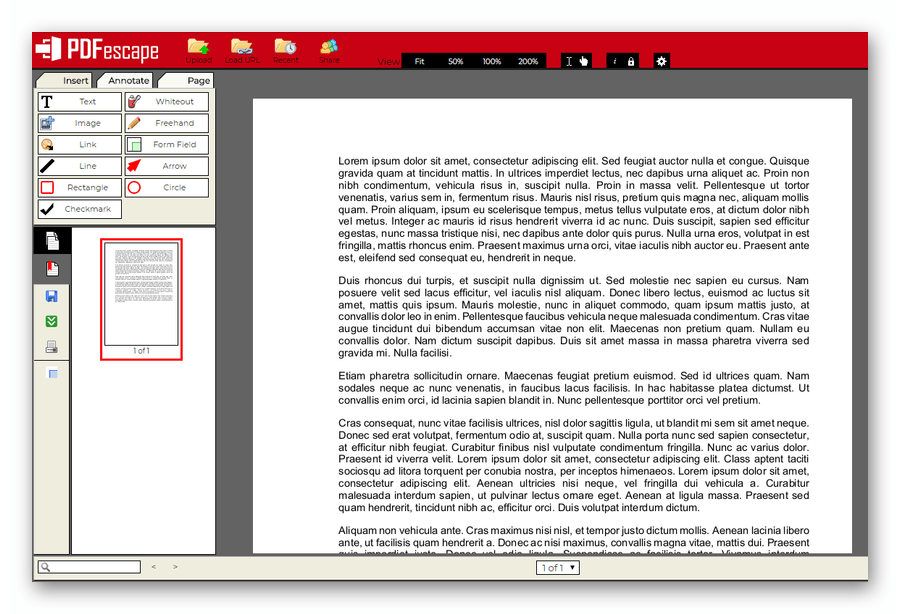
Так, якщо потрібно відкрити невеликий PDF-файл і під рукою немає відповідних програм, сервіс PDFescape буде також відмінним рішенням на цей випадок.
Спосіб 6: online PDF Viewer
Цей інструмент створений виключно для перегляду документів PDF і містить лише функції, необхідні для навігації по вмісту файлів. Одна з головних особливостей, яка виділяє даний сервіс серед інших &8212; можливість створювати прямі посилання на завантажені в нього документи. Це зручний спосіб обміну файлами з друзями або колегами.
- Щоб відкрити документ, натисніть на кнопку & 171; Виберіть файл&187;
і позначте потрібний файл у вікні Провідника файлів.
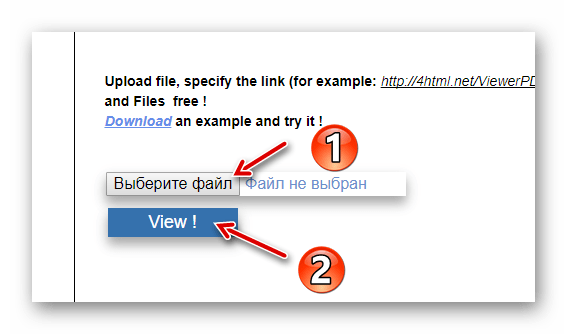
Потім клацніть &171;View!&187; . - Переглядач відкриється в новій вкладці.
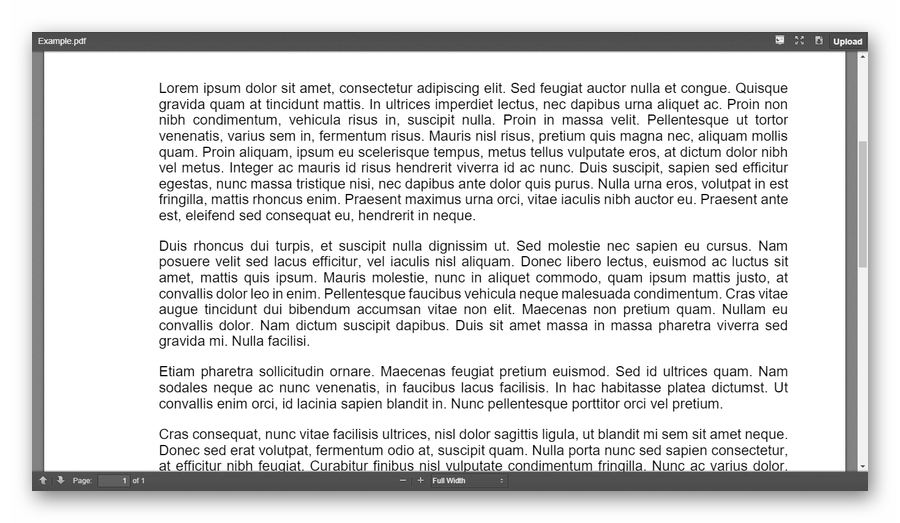
Ви можете скористатися кнопкою &171;Fullscreen&187; верхній панелі інструментів і переглядати сторінки документа на повний екран.
Спосіб 7: Google Диск
Як варіант, користувачі сервісів Гугл можуть відкривати PDF-файли за допомогою одного з онлайн-інструментів корпорації Добра. Так, мова йде про хмарне сховище Google Диск , в якому, не виходячи з браузера, можна переглядати найрізноманітніші документи, включаючи і формат, обговорюваний в цій статті.
Щоб скористатися цим способом, ви повинні бути авторизовані в обліковому записі Гугл.
- На головній сторінці сервісу відкрийте список, що випадає &171;мій диск&187;
і виберіть пункт
&171;завантажити файли&187;
.
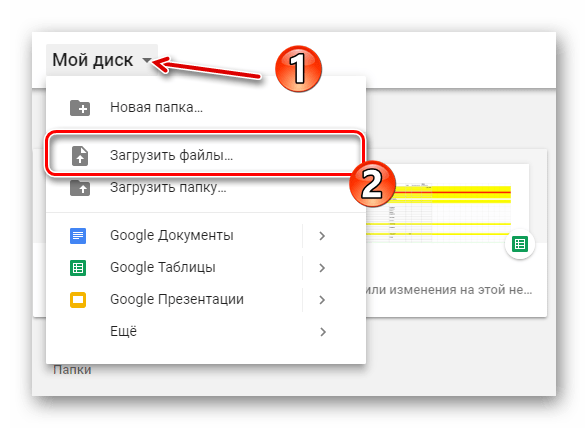
Потім імпортуйте файл із вікна Провідника файлів. - Завантажений Документ з'явиться в розділі &171;файли&187;
.
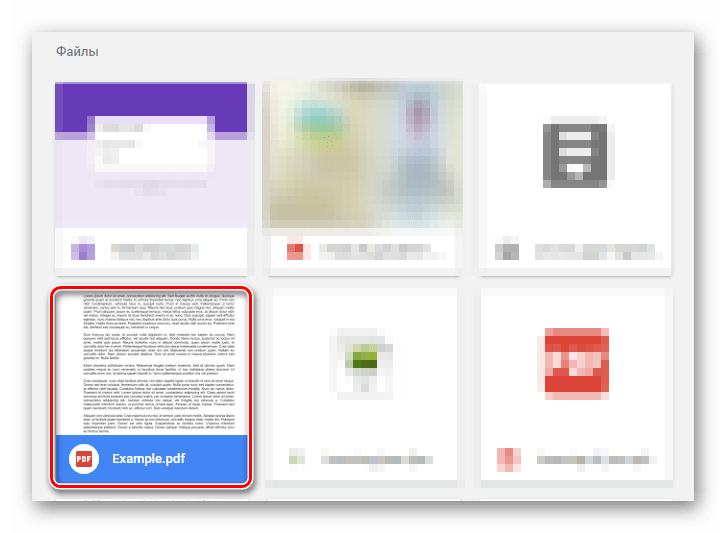
Клацніть по ньому двічі лівою кнопкою миші. - Файл буде відкритий для перегляду поверх основного інтерфейсу Google Диска.
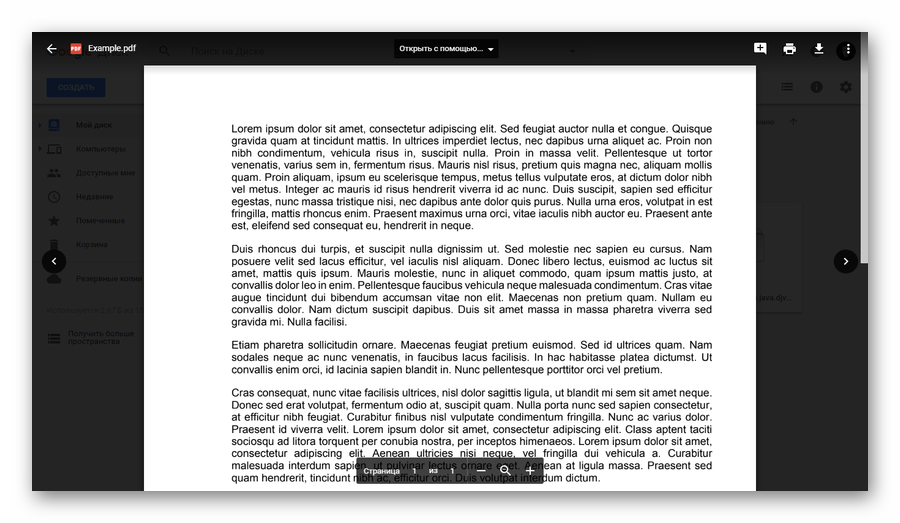
Це досить специфічне рішення, але воно теж має місце бути.
Читайте також: програми для редагування PDF-файлів
Всі розглянуті в статті сервіси мають різні можливості і відрізняються по набору функцій. Проте з основним завданням, а саме відкриттям документів PDF, ці інструменти справляються &171;на ура&187;. В іншому &8212; вибір за вами.